Как установить ворд на компьютер
Word от Microsoft — самый популярный текстовый редактор, который установлен на более чем 90% всех компьютеров. Такая высокая популярность этого продукта обусловлена его производительностью и приятным интерфейсом. Без установленного пакета MS Office невозможно представить ни один современный компьютер, работающий под управлением ОС Windows. О том, как установить MS Word на новый компьютер или на компьютер после переустановки системы, мы расскажем вам ниже.
Прежде всего приобретите лицензионный диск MS Office. Использование пиратских программ противоречит закону и является уголовно наказуемым деянием. Кроме того, пиратские программы могут содержать вредоносный код, способный нанести ущерб не только документации, хранящейся на вашем ПК, но и самому устройству. Лицензионные диски можно приобрести в специализированных магазинах. Они легко отличаются от пиратского софта обязательным присутствием голографической наклейки на упаковке и высокой стоимостью. Использование лицензионного ПО является залогом быстрой и стабильной работы установленных приложений.

Установите купленный диск в привод вашего компьютера и запустите его. Система сама предложит запустить установку программы на ваш компьютер. После проверки наличия необходимого свободного места для установки приложения на жестком диске вашего ПК появится окно для ввода серийного номера. Найдите серийный номер на упаковке диска и введите его.
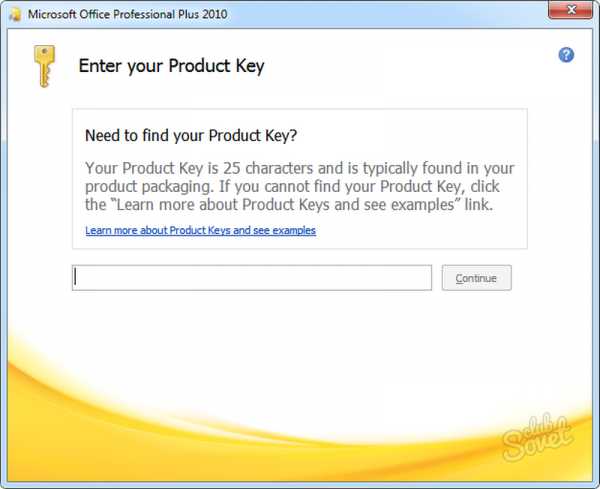
После ввода номера появится окно, содержащее путь для копирования файлов. В случае необходимости измените его на любой другой, удобный для вас. После выбора места установки и всех необходимых компонентов кликните на «Начать установку». В зависимости от производительности вашего компьютера и версии устанавливаемой программы, процесс установки может занять от 5 до 20 минут. По завершению установки обязательно перезапустите компьютер. Запустите установленное приложение. После первого запуска введите в открывшемся окне свои личные данные. Если нужно, активируйте свою копию приложения.
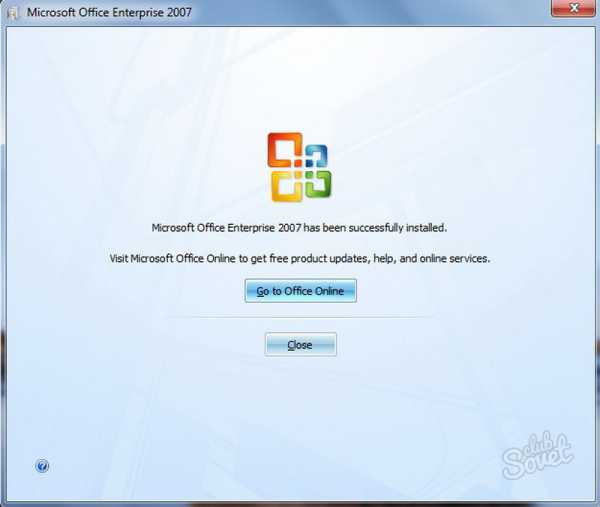
Помимо установки Word с диска, его можно установить с официального сайта Microsoft. Для этого перейдите по ссылке, выберите подходящий вам продукт, к примеру, рекомендованный Office 365 для дома, добавьте в корзину и нажмите «Оформить заказ». Оплатить покупки можно при помощи пластиковой карты. После оплаты скачайте на компьютер установочный файл. Дальнейшая установка не отличается от установки с диска, за исключением отсутствия необходимости ввода лицензионного ключа.
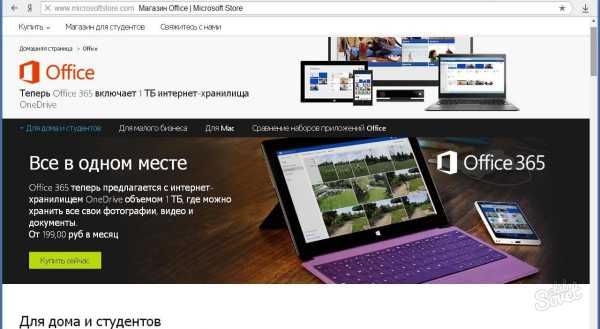
В случае установки приложения на мобильное устройство скачайте файл Word при помощи соответствующего приложения. Например, appStore для iOS или Market для Android. Для оплаты покупки приложения вам также понадобится пластиковая карта, «привязанная» к вашему аккаунту. Запустите скачанный файл и следуйте инструкциям с экрана вашего мобильного устройства.

Если вы захотите установить пиратскую версию Word — скачайте ее с интернета или купите диск с пиратским софтом. Для скачивания лучше всего подойдет торрент-ресурс. Для этого перейдите по ссылке и начните скачивание. В дальнейшем установка пиратской версии программы ничем не отличается от установки лицензионного приложения. Но вам следует помнить, что использование пиратских программ может повлечь за собой массу негативных последствий, вплоть до применения к вам уголовного наказания.
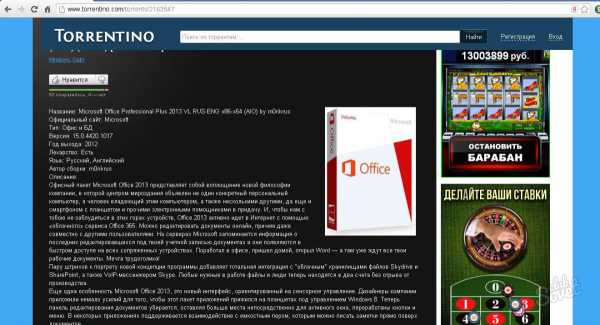
Теперь вы знаете все способы установки Word на компьютер, и при соблюдении написанной выше инструкции эта процедура не отнимет у вас много времени.
Как открыть программу
Приложение Word запускается через вот такую иконку на Рабочем столе компьютера:

Если значка нет, ищите его среди всех программ в Пуске.
На заметку . Чтобы вынести иконку на экран, зажмите ее левой кнопкой мыши и перетяните на Рабочий стол. Или щелкните по ней правой кнопкой мыши, выберите «Отправить» – «Рабочий стол (создать ярлык)».

Вот как выглядит приложение Microsoft Word 2016-2019. Для начала работы нажмите на пункт «Новый документ».

Откроется пустой лист. Он как будто обрезан, но это из-за того, что страница не поместилась на экран. Чтобы ее увидеть целиком, покрутите колесико на мышке или подвиньте ползунок с правой стороны.

На сегодняшний день это последняя версия программы. Есть более ранняя 2010-2013 года — выглядит она примерно так же. Еще часто можно встретить версию 2007 года. Она выглядит немного иначе, но имеет все необходимые инструменты.

На некоторых старых компьютерах можно встретить и версию 2003 года. У нее другой дизайн, меньше функций. Но с основными задачами программа справляется.

Бесплатное приложение Office Online на OneDrive
Если Вы не хотите загружать пробную или платную полную версию Word, всегда можно использовать программное обеспечение онлайн. С помощью OneDrive Вы можете получить доступ к пользовательской информации Microsoft или Outlook, воспользоваться ограниченными функциями Word, а также функциями Excel, PowerPoint и OneNote.
Если Вы хотите просмотреть файл в формате Word (.doc), рекомендуем Вам инструмент Word Viewer. Это приложение от Microsoft можно использовать для открытия и вывода на печать файлов Word без возможности внесения каких-либо изменений.
История
В 1981 корпорация наняла Чарльза Симони для разработки приложения для обработки текстов. Первая версия приложения выпущена в 1983. Он не был первоначально известен, из-за его радикально иной вид по сравнению с WordPerfect, ведущий текстовый процессор в то время. Тем не менее, корпорация постоянно улучшала приложение на протяжении многих лет, включая 1985, которая могла работать на Mac. Второй крупный выпуск в 1987 включал обновление основных функций в дополнение к новым функциям, таким как поддержка форматированного текста (RTF).
В 1995, с выпуском Windows 95 и Office 95, которые предлагали комплект офисного обеспечения для повышения производительности, продажи значительно выросли.
Microsoft предлагает несколько функций для упрощения создания и редактирования документов, в том числе:
Как своим, слово WYSIWYG (что видишь, то и получаешь), означает, что теги форматирования были скрыты и любой документ выглядел на пользовательском экране компьютера, Как он будет выглядеть при печати—или, по крайней мере, полу-WYSIWYG, что видишь, а экранные шрифты были не такого же качества, как шрифты принтера. Майкрософт была первой, кто широко использовал компьютерную мышь для отображения стилей на экране (курсив, полужирный и подчеркнутый текст), а также для отображения таблиц стилей и нескольких окон (т. е. отдельных рабочих пространств для редактирования нескольких документов). Версия 2.0, выпущенная в 1985, включала проверку орфографии и параметры подсчета слов; последующие разновидности включали значительные обновления и улучшения. В 1989 она выпустила первое издание Ворд для ОС Windows, на два года опередив WordPerfect для Windows.

Чтобы эффективно конкурировать с WordPerfect, Microsoft нужен стандартный интерфейс на нескольких платформах. В 1985 она выпустила Macintosh 1.0,и его ранние версии Macintosh были адаптированы непосредственно из для DOS. Для борьбы с последующими сбоями и проблемами несовместимости Майкрософт начала разрабатывать оригинальный код для ПО Ворд для Macintosh в 1990-х годах. В 2003 для Windows и Macintosh были переименованы в Microsoft Word и в соответствии с Майкрософт Офис, который построен по Word и Excel (электронные таблицы) и PowerPoint (презентации).
На протяжении 1980-х WordPerfect оценивается как самое популярное ПО для обработки текстов на ПК, но с 1990-х годов Ворд стал ведущим текстовым процессором для пользователей Windows и Macintosh.Проверка орфографии: слово имеет встроенный словарь для проверки орфографии; слова с ошибками отмечены красным волнистым подчеркиванием. Иногда Ворд автоматически исправляет явно неправильно написанное слово или фразу:
- Функции текстового уровня, такие как полужирный шрифт, подчеркивание, курсив и зачеркивание
- Функции на уровне страницы, такие как отступы, абзацы и выравнивание
Вам надо скачать Word 2018 на русском для windows, потому что, он совместим со многими другими программами, наиболее распространенными из которых являются другие члены пакета Office. Формат файла по умолчанию был .doc до версии Microsoft 2007; в 2007 .docx стал форматом файла по умолчанию.
Функционал
Обновленная версия софта не только включила все достоинства предыдущих версий, но и имеет ряд новых преимуществ. Например, прежним остался ленточный стиль интерфейса, под которым скрываются все основные функции.
Кроме того стоит отметить обновленную вкладку «Файл», где находятся не только сами настройки программы, но и параметры создания документа, его сохранения, печати, поиски и много иное. Улучшена система настройки опции «Печать».
Добавлены возможности по сохранению и отправлению документа. Теперь можно будет буквально в один клик передать документ по электронной почте или осуществить конвертирования текста в PDF-формат.
Добавлены стили и шрифты, усовершенствованы инструменты форматирования. Более совершенной стала проверка орфографии, на этот раз погрешность не превышает 0,5%.
Появилась возможность внутри программы делать обрезку изображений, не обращаясь при этом к дополнительным редакторам. Усовершенствованы функции поисковых модулей программы.
Таким образом, если вы скачаете Word 2010 бесплатно на русском языке, то обнаружите, что многие параметры расширились. Например, теперь можно в пределах этой программы красиво оформить любой документ, при этом не прибегая к другим программам. С помощью Ворд 2010 вы можете обрезать изображение, давать ему достойное обрамление, создавать вокруг него обтекание текстом или, наоборот, наложить текст на картинку. Здесь можно создавать календари, рекламные листовки, деловые письма или приглашения. Позволяет программа создавать отчеты и бланки для документов. Таким образом, количество пользователей такого софта растет. Ведь каждый сможет найти здесь нужные для работы инструменты.
Однако тут надо помнить, что скачать Word 2010 для Windows 7, 8, 10 на 32 и 64 bit отдельной программой не получится. Утилита входит в состав программ Microsoft Office. Таким образом, вам надо будет скачать данный пакет и лишь во время установки обозначить желание инсталлировать Microsoft Word.
Сейчас у Ворда 2010 появилась продолжение — версия Майкрософт Ворд 2013, в которой также стоит отметить ряд обновлений. В их числе функцию быстрого перехода в полноэкранный режим, возможность настраивать внешний вид страницы документа, искать в интернете нужные для работы изображения. Для перелистывания страниц имеются кнопки со стрелками на документе. Также была улучшена функция правописания, введен режим Touch Mode, который оценят владельцы мобильных устройств с сенсорным экраном. Имеется и интеграция с облачным сервисом SkyDrive, благодаря которому можно не беспокоиться за потерю документов: возможность их редактировать появится вне зависимости от того, на каком устройстве вы будете работать.
И хотя многие отмечают такие широкие возможности новой версии, все же есть те, кто продолжает сохранять верность версии Word 2010. И, к счастью, им не обязательно обновлять программу. Ведь даже старые версии сохраняют свою актуальность.
Так что же можно делать с помощью программы, если скачать Word 2010 бесплатно в составе программного продукта?
- редактировать текст (здесь можно выбирать шрифт, его размер, цвет и иные параметры),
- управлять интервалами расстояния между элементами текстовой конструкции,
- изменять параметры листа,
- выбирать и создавать стили текста.
Данные функции сохранены и в следующих версиях утилиты, однако это не умаляет достоинства.
Сейчас существует 7 вариантов комплектации. Каждый из них ориентирован на определенного потребителя.
Например, «Стартовый» пакет подойдет обычному пользователю, а вот пакет «Профессионал Плюс» содержит более расширенную версию программы, с помощью которой можно оформлять презентации. Так что данный вариант подойдет для организаций.

Как правильно: текстовый редактор или текстовый процессор
Текстовый редактор – это программа для простого ввода текста и его редактирования. В Windows есть встроенная бесплатная программа Блокнот. Несмотря на кажущуюся простоту Блокнота, стоит отметить, что системные администраторы активно используют Блокнот в своей работе. Вызвано это тем, что текст, созданный в Блокноте, не имеет лишнего форматирования, это «чистый» текст.
Блокнот является примером простого текстового редактора. Но простота становится и некоторым ограничением в применении. Например, текст из Блокнота невозможно распечатать точно в таком же виде, как он виден на экране монитора – распечатка получится несколько иная.
Текстовый процессор, в отличие от редактора, предоставляет много дополнительных инструментов для работы с текстом. С этой точки зрения программу Word можно смело назвать текстовым процессором.
С другой стороны, в настоящее время Word принято называть текстовым редактором. Этот термин является более распространенным и понятным большинству пользователей по сравнению с несколько туманным понятием «текстовый процессор».
Таким образом, программу Ворд можно назвать и текстовым редактором, и текстовым процессором. Более популярным является название «текстовый редактор», которое прижилось у большинства пользователей.
Microsoft Power Point
В пакете достаточно много программ и каждая выполняет полезную функцию. Среди них третьей по популярности можно назвать Power Point. Это софт, где каждый сможет разработать презентацию высшего уровня.
При запуске вам предлагают лишь один слайд. Чтобы добавить нужное количество страниц, кликните правой кнопкой мыши по зоне слева и выберите вариант «Создать слайд».

После этого действия останется лишь наполнить страницу контентом. Самое основное, что следует освоить – это базовые фоновые шаблоны. Чтобы работа выглядела презентабельно, можете:
- Нажать на раздел «Дизайн» в верхнем меню.
- Перед вами появится зона, где будут уже готовые шаблоны. Просто кликните по понравившемуся и активные слайды будут преображены в один момент.

- Начните добавление текста и изображений для создания уникальной работы.
Открытие существующего документа
Помимо создания нового документа, существует необходимость открывать ранее сохраненные документы. Для получения подробной информации обратитесь с уроку Сохранение и автовосстановление документов в Word.
Если Вы открывали данный документ недавно, то удобнее будет найти его в списке Последние документы, чем искать на компьютере.
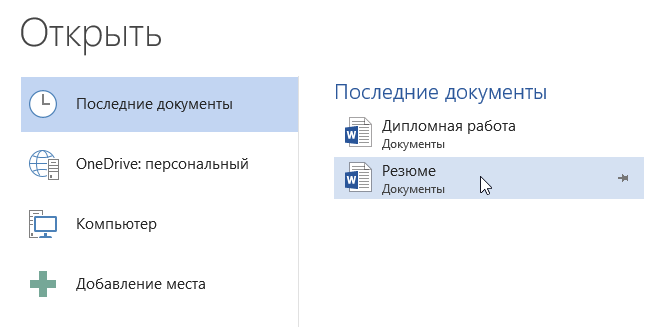
Word 2013 позволяет открывать и редактировать файлы PDF. Это очень удобно, когда возникает необходимость изменить PDF-файл. Для получения дополнительной информации, изучите руководство по редактированию PDF файлов.
Альтернатива Microsoft Word
Предлагаем Вашему вниманию несколько бесплатных текстовых редакторов как альтернативу Microsoft Word.
OpenOffice.org
OpenOffice – основная альтернатива Microsoft Office с открытым исходным кодом. Это приложение бесплатно и работает под Windows, Mac OS X и Linux.
Ability Write
В пакет Ability Office Suite входит ряд компонентов, включая Ability Write, Spreadsheet, Database, Photopaint, Presentation и Photoalbum. Вы можете установить все эти приложения или выбрать только необходимые. Ability Office Suite совместим с Windows и доступен для бесплатной загрузки в качестве пробной версии.
AbiWord
AbiWord – бесплатный и простой в использовании текстовый редактор, совместимый с операционными системами Linux и Windows.
Calligra Words
Calligra Office (или KOffice) – это интегрированный офисный пакет, который включает в себя приложение для обработки текстов Calligra Words. Это бесплатное приложение имеет удобную среду и очень простое в использовании. Совместимо с Linux и Unix.
Jarte
Jarte – мощный текстовый редактор, который абсолютно бесплатен и совместим с операционной системой Windows.
Изображение: © Dayne Topkin — Unsplash.com
Контент нашего сайта создается в сотрудничестве с экспертами в области IT и под руководством основателя CCM.net Жана-Франсуа Пиллу. CCM — ведущий международный сайт о технологиях, доступный на 11 языках.












